标签:
登录到远程服务器:
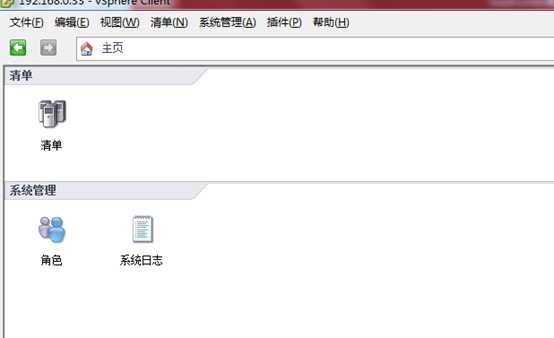
单击清单,
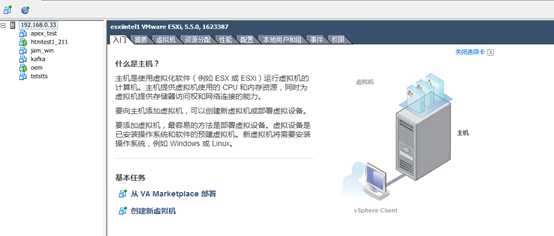
在这个界面就可以创建虚拟机了。
按步骤 下一步 à下一步 创建即可。
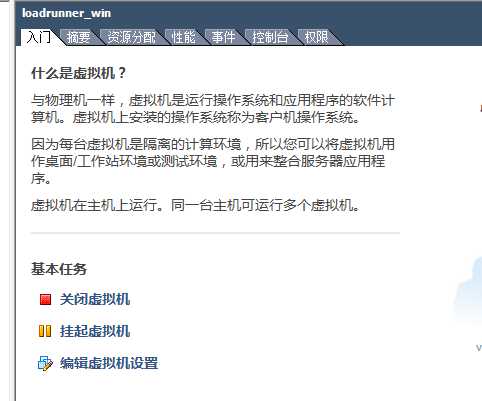
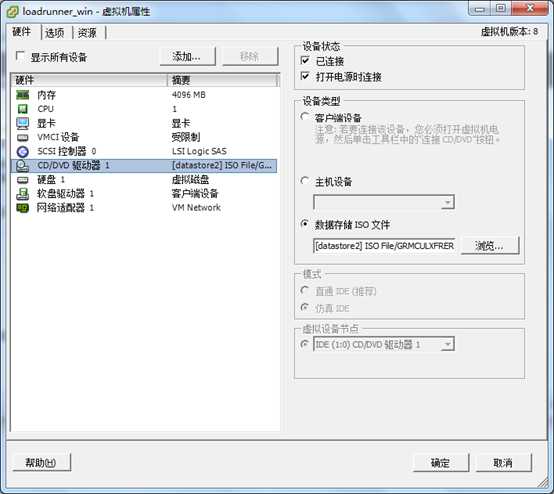
在 数据存储ISO文件 中选择待安装的操作系统。
第一次启动虚拟机时,一定要勾选 打开电源时连接。
这样启动虚拟机时就可以安装操作系统了。
方法:
清单 ---> 虚拟机 ---> 客户机 ---> 安装/升级vmware tools
点击之后,进入虚拟机等待,过一会会弹出 wmware tools的安装程序,安装即可。
点主机(ip地址),右边点配置,找到存储器,右键存储,浏览存储,建立文件夹,上传
***Ultraliso 制作ISO文件
将待上传的文件使用 Ultraliso 工具打包成IOS 文件。
此时有两种方式,将该文件上传到虚拟机中,
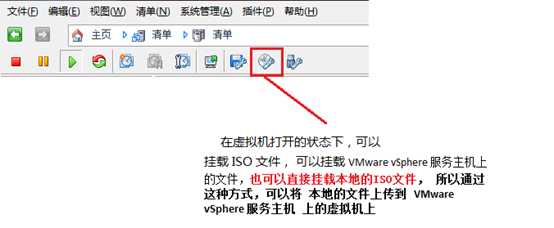
编辑虚拟机设置 ---> 硬件 ---> 添加 ---> 硬盘
一直按 下一步 即可。

第一步,添加好了磁盘,但是在虚拟机中没法直接使用,因为磁盘没有被格式化,所以要在虚拟机中,进行以下步骤:
(在下面的界面中操作即可)

打开虚拟机的资源管理器,就可以看到新的磁盘分区。
标签:
原文地址:http://www.cnblogs.com/a-ray-of-sunshine/p/5234236.html